Как посмотреть исполнение договора в 1с
Учет полученных и выданных обеспечений обязательств по договорам
Согласно пункту 1 статьи 329 ГК РФ исполнение обязательств по договору может обеспечиваться:
- неустойкой;
- залогом;
- удержанием вещи должника;
- поручительством;
- независимой гарантией;
- задатком;
- обеспечительным платежом;
- другими способами, предусмотренными законом или договором.
Начиная с версии 3.0.70 в «1С:Бухгалтерии 8» поддерживается учет обеспечений обязательств (платежей) по договорам. Чтобы новая возможность стала доступна пользователю, ему потребуется включить соответствующую функциональность (раздел Главное - Настройки - Функциональность). На закладке Расчеты необходимо установить флаг Учет обеспечений обязательств и платежей.
После включения указанной настройки в карточке договора (раздел Справочники - Покупки и продажи - Договоры) появляется сворачиваемая группа Обеспечения обязательств, где при установленном флаге По договору предусмотрено обеспечение обязательств и платежей пользователь может указать вид обеспечения по договору и перечислить стороны сделки (рис. 1).
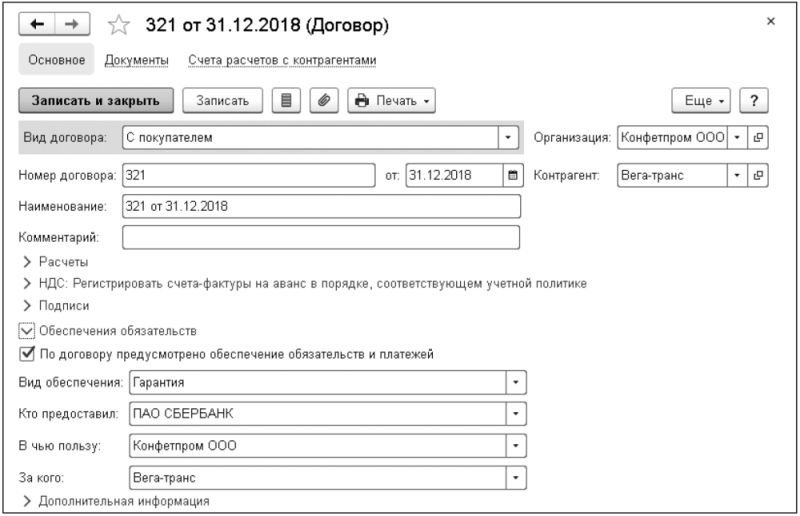
Рис. 1. Информация об обеспечении обязательств в карточке договора
Выбирается Вид обеспечения из предустановленного программой списка в соответствии с ГК РФ:
Стороны сделки выбираются из справочника Контрагенты и указываются в полях:
Для учета полученных обеспечений обязательств и платежей предназначен забалансовый счет 008 «Обеспечения обязательств и платежей полученные». Для учета выданных обеспечений обязательств и платежей предназначен забалансовый счет 009 «Обеспечения обязательств и платежей выданные».
Начиная с версии 3.0.70 «1С:Бухгалтерии 8» к забалансовым счетам 008 и 009 добавлены субсчета:
- 008.01 «Обеспечения обязательств и платежей полученные» и 009.01 «Обеспечения обязательств и платежей выданные» - для учета обеспечений в рублях;
- 008.21 «Обеспечения обязательств и платежей полученные (в валюте)» и 009.21 «Обеспечения обязательств и платежей выданные (в валюте)» - для учета обеспечений в иностранной валюте.
Информация о полученном обеспечении по сделке с контрагентом отражается документом Операция (раздел Операции - Бухгалтерский учет - Операции, введенные вручную). По кнопке Добавить следует ввести запись по дебету счета 008.01, указать наименование контрагента, наименование договора с обеспечением обязательства и сумму полученного обеспечения. По сделкам с обеспечением в валюте необходимо использовать счет 008.21, дополнительно указав валюту и стоимость сделки в валюте. Списание суммы полученного обеспечения по исполненному обязательству следует отражать записью по кредиту счета 008.01 (008.21).
Выданное обеспечение по сделке с контрагентом отражается документом Операция по дебету счета 009.01 с указанием контрагента и договора с контрагентом, предусматривающим обеспечение обязательства. По сделкам с обеспечением в валюте необходимо использовать счет 009.21, дополнительно указав валюту и стоимость сделки в валюте. Списание суммы выданного обеспечения по исполненному обязательству отражается записью по кредиту счета 009.01 (009.21).
Используя стандартные отчеты программы (например, отчет Анализ субконто Договоры), можно анализировать не только состояние расчетов с контрагентами, но также и обеспечения по договорам - полученные и выданные.
Как в программе «1С:Бухгалтерия 8» редакции 3.0 учитываются обеспечения обязательств и платежей по договорам
Расшифровка полученных и выданных обеспечений обязательств по договорам
Расшифровку полученных и выданных обеспечений можно получить, используя сервис Отчеты для банков (раздел Банк и касса - Отчеты для банков).
Начиная с версии 3.0.70 в «1С:Бухгалтерии 8» появилась возможность включать в комплект квартальной отчетности заемщика расшифровку полученных и выданных обеспечений. Раздел Расшифровки обеспечений включен в состав форм отчетов для банка по умолчанию и заполняется автоматически по кнопке Заполнить.
Отчеты Расшифровка полученных обеспечений обязательств и платежей и Расшифровка выданных обеспечений обязательств и платежей заполняются:
- по учетным данным забалансовых счетов 008 и 009;
- по данным, указанным в карточке договора.
В отчете Расшифровка полученных обеспечений обязательств и платежей каждое обеспечение, полученное организацией-заемщиком, отображается с детализацией:
- по контрагенту, за которого получено обеспечение, с указанием его ИНН;
- по контрагенту, предоставившему обеспечение, с указанием его ИНН;
- по номеру договора и виду обеспечения;
- по стоимости сделки в валюте и рублях;
- по датам начала и окончания действия договора (даты должны быть указаны в карточке договора).
В отчете Расшифровка выданных обеспечений обязательств и платежей каждое обеспечение, выданное организацией-заемщиком, отображается с детализацией:
В данной статье я расскажу о том, как корректно сформировать отчет «Исполнение контрактов ГОЗ» в программе «1С:ERP Управление предприятием 2».
Данный отчет был введен Постановлением правительства РФ от 04.05.2018 N 543 для контрактов Минобороны. Предприятия обязаны сдавать отчет ежемесячно до 10го числа нарастающим итогом.
Форма отчета реализована во всех основных конфигурациях 1С в составе регламентированной отчетности; автоматическое заполнение отчета реализовано в конфигурациях 1С:ERP и 1С:Комплексная автоматизация.
Автоматическое заполнение отчета в 1С:ERP возможно потому, что в данной информационной системе реализованы механизмы полноценного раздельного учета. Это означает, что каждая хозяйственная операция (например, закупка материалов или оплата денег с банковского счета) может быть отделена в учете от других операций и показана в любых отчетах отдельно.
Этот учет реализован на справочнике «Направления деятельности».

В общем случае справочник предназначен для различных целей. Например, можно поделить в учете различные виды бизнеса и получить по ним отдельный управленческий баланс. Аналитика по данному справочнику добавлена практически во все внутренние регистры и даже в план счетов.

Почти все счета бухгалтерского учета разделены по направлениям деятельности, что позволяет получать Оборотно-сальдовую ведомость с отбором или группировкой по данной аналитике.

Для целей же раздельного учета, который должны вести предприятия, выполняющие госконтракты, направления деятельности используется именно для учета контрактов.
То есть все контракты, которые имеют ИГК, должны быть внесены в данный справочник. При занесении справочника требуется установить признак, что данный контракт относится к ГОЗ. Автоматически будут проставлены необходимые настройки (учет затрат и денежных средств).

Дополнительно требуется зайти на вкладку «Параметры контракта» и заполнить там плановые значения, которые предусмотрены договором с Заказчиком.

Далее необходимо привязать направления деятельности в справочники Договоров с покупателями и Договоров с поставщиками, в банковских счетах и т.д. Ссылка на данный разделитель находится на вкладке «Учетная информация».

Теперь при вводе документов по таким договорам в учете (и в проводках) по данным операциям будет установлено обособление по направлению деятельности. Что это значит? Разберем на примере задолженности: например, я отгрузила покупателю продукцию по контракту 1 (с заполненным направлением деятельности), а потом пытаюсь провести оплату без направления деятельности. Для системы это будут две разные, никак не связанные между собой суммы: задолженность покупателя по направлению 1 и поступление аванса без привязки к направлению деятельности. И 1С:ERP не будет видеть этот аванс до тех пор, пока направление не станет единым.
Хорошо разделение учета видно на примере материалов. Если мы купили какую-то ТМЦ под направление 1, то в учете оно так же отделилось от других материалов, и может быть использовано (передано в производство) в дальнейшем только под направление 1.

Передачу под другие направления система не даст выполнить. Сменить направление деятельности в учете материалов можно только с помощью специального документа.

Теперь о самом отчете «Исполнение контрактов ГОЗ».
Он находится в составе регламентированной отчетности.

Отчет может быть заполнен сразу по всем контрактам или с отбором по конкретным позициям.

При его заполнении сразу проходит проверка корректности операций, и выдаются соответствующие ошибки. Более подробно об ошибках (с чем мы уже сейчас столкнулась на нескольких наших проектах) и особенности организации документооборота я расскажу на вебинаре.
Ячейки отчета можно расшифровать с помощью соответствующей кнопки.

При выгрузке отчета осуществляется его проверка на корректность. Проверяются формальные данные типа расчетного счета, ИНН и т.д.
Чтобы проверить отчет именно на логику заполнения, необходимо воспользоваться отчетом «Исполнение контрактов ГОЗ», который выведен отдельно в раздел «Регламентированный учет».
В данном отчете можно вывести обороты по каждой ячейке, чтобы понять из чего сложилась сумма. Неправильные суммы подчеркиваются красным цветом.
Используйте «1С:Документооборот 8» для простого создания договоров, сопроводительной или сопутствующей документации, используя шаблоны и связи документов. Отслеживайте процессы согласования, подписания, исполнения договора. Контролируйте исполнение обязательств или наличие сопроводительных документов.
«1С:Документооборот 8» поддерживает основные процессы договорной работы:- подготовка договора;
- согласование договора;
- контроль возврата переданных экземпляров;
- учет сопроводительных документов;
- учет срока действия;
- исполнение обязательств;
- расторжение.
- продлевает договоры при необходимости;
- отслеживает передачу документа контрагенту на подпись;
- контролирует сроки договоров и этапов.

Планирование и исполнение проектных задач
План проекта. Состоит из списка проектных задач, объединенных в иерархическую структуру, с указанием плановых сроков выполнения. Календарный план проекта рассчитывается автоматически на основе связей проектных задач, рабочего календаря, ограничений и настроек. План проекта можно загрузить из MS Project. Просматривать план проекта и отслеживать состояние проектных задач на всех этапах выполнения можно в следующих режимах:- планирование — для составления плана проекта;
- отправка на выполнение — для своевременной отправки проектных задач на выполнение;
- контроль выполнения — для контроля выполнения проектных задач;
- анализ трудозатрат — для анализа плановых и фактических трудозатрат;
- полный — режим выводит полный набор колонок в списке;
- диаграмма Ганта — графическое представление плана проекта.
Подготовка по шаблону
Договор — это особенный вид внутреннего документа. Карточка договора содержит все сведения о нем (всего 75 реквизитов). Можно настраивать состав стандартных реквизитов и добавлять новые. Из карточки доступен переход ко всему, что связано с договором (переписка, процессы, сопроводительные документы, история сроков действия и прочее).
Карточка хранит все присоединенные к договору файлы:- черновики;
- согласованные материалы;
- скан-копии подписанных оригиналов;
- вспомогательные файлы.

Автозаполнение реквизитами
Программа поддерживает автоматическое заполнение файлов договоров. Текст договора заполняется автоматически из реквизитов карточки, например, Номер, Дата, Заголовок, Сумма, Срок действия и другие.
- подготовить шаблоны файлов для всех видов договоров, которые используются на предприятии;
- настроить правила автозаполнения для всех созданных шаблонов файлов;
- подготовить шаблоны внутренних документов, приложив к ним созданные шаблоны файлов.
Доступно заполнение полей файлов MS Word и Open Office. Правила заполнения полей задаются в виде конструктора или выражением на встроенном языке.

Согласование договора
Согласование договора выполняется при помощи процесса Согласование. Может использоваться параллельное, последовательное или смешанное согласование, а также согласование по условию.
Например, смешанное согласование позволяет реализовать регламент обработки договора, по которому договор могут параллельно согласовывать главный бухгалтер и юрист, после них — заместитель генерального директора и, если замечаний нет, генеральный директор. По результатам согласования можно распечатать Лист согласования.

Многосторонние договоры
В программе можно учитывать договоры, заключенные более чем с двумя сторонами (многосторонние). Для этого достаточно ввести список корреспондентов, с которыми оформлен договор. Если договоры с несколькими корреспондентами заключаются регулярно — укажите их в шаблоне. В таком случае, они будут помещены в документ сразу при его создании по шаблону. При поиске договоров по корреспонденту в список найденных документов попадут и многосторонние договоры, содержащие указанного корреспондента.

Контроль возврата и передачи
В программе отражается передача договора контрагенту на подпись. При этом указывается ожидаемый срок возврата. Программа автоматически отслеживает этот срок и уведомляет ответственного, если документ не возвращен контрагентом вовремя. Программа помогает контролировать наличие скан-копий оригиналов документов и напоминает сотрудникам об этом.
Автоматическое продление
Программа ведет учет сроков действия договоров и правил их продления. При приближении и окончании срока действия «1С:Документооборот 8» автоматически уведомляет ответственного за договор. Программа может автоматически продлить срок действия документа, если это разрешено для документа.
- при заключении дополнительного соглашения с новым сроком действия;
- при досрочном расторжении договора;
- при автоматическом продлении договора.
Срок можно изменить и вручную. Вся история изменения сроков действия договора сохраняется.
С помощью Универсального отчета можно оперативно получать информацию по сроку действия договоров, заведенных в 1С. Это помогает отследить просроченные договоры и вовремя заключить новые соглашения с контрагентами.
Из статьи вы узнаете:
- какие поля карточки договора должны быть заполнены для корректного формирования отчета;
- как вывести информацию по срокам действия договоров.
Срок действия договора
Срок действия договора заполняется в карточке контрагента в группе данных: Дополнительная информация – Срок действия до .

Для работы с этой настройкой нужно, чтобы поле Срок действия до в карточке договора было заполнено.
Настройка Универсального отчета
Универсальный отчет в программе расположен в разделе Отчеты — Стандартные отчеты — Универсальный отчет .
Заполнение шапки отчета
В шапке отчета укажите:
- Справочник — тип источника данных, т.е. какой объект анализируется;
- Договоры — отчет будет формироваться по справочнику Договоры;
- Основные данные — используются только основные данные справочника без дополнительных реквизитов, которые пользователи могут ввести самостоятельно.
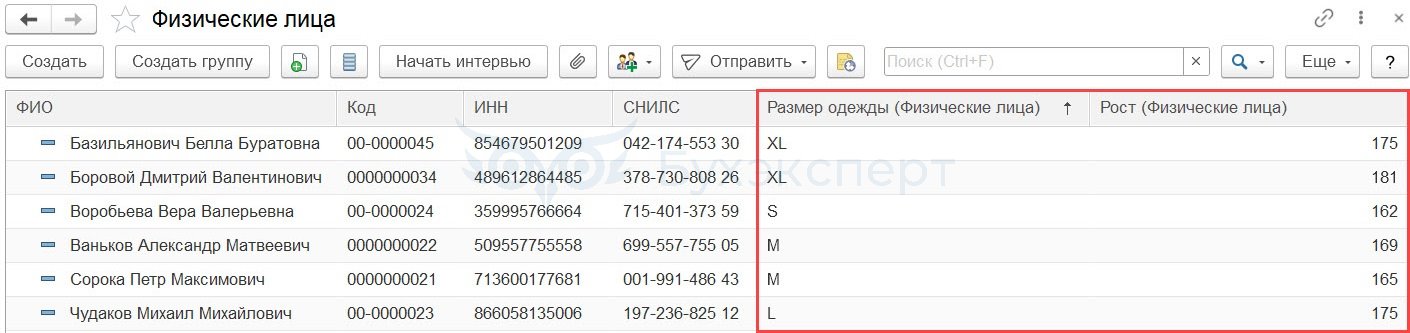
Настройка отчета
Откройте настройку отчета по кнопке Настройки . Выберите Вид — Расширенный.


Для отчета Сроки договоров с контрагентами заполним вкладки:
Выведем список договоров, заканчивающихся в 2018 году. В отчет должны попадать договоры только с заполненным сроком действия.
Вкладка Отборы
На вкладке Отборы по кнопке Добавить отбор укажите:

Выставление звездочки перед полем Заголовок выводит данные отбора в шапку отчета. Для этого нажмите мышкой в колонку с желтой звездочкой и выберите из появившегося меню строчку В шапке отчета.


Если учет ведется по нескольким организациям, на вкладке Отборы установите отбор по организации В шапке отчета для того, чтобы не приходилось каждый раз заходить в настройки.
Вкладка Поля и сортировки
На вкладке Поля и сортировки дополнительно к выставленным по умолчанию показателям по кнопке Добавить установите следующий показатель:
Данного показателя нет в списке полей, поэтому для добавления встаньте курсором на реквизит Договор и нажмите кнопку Добавить .



В окне Сортировки по кнопке Добавить укажите порядок упорядочивания данных в отчете:

Вкладка Структура
Исходная структура отчета содержит только детальные записи. Для построения собственной структуры отчета удалите настройку, заданную по умолчанию по кнопке Удалить .

По кнопке Добавить задайте группируемые поля, как показано на рисунке.

Формирование отчета
По кнопке Сформировать отчет будет построен по заданной настройками форме.

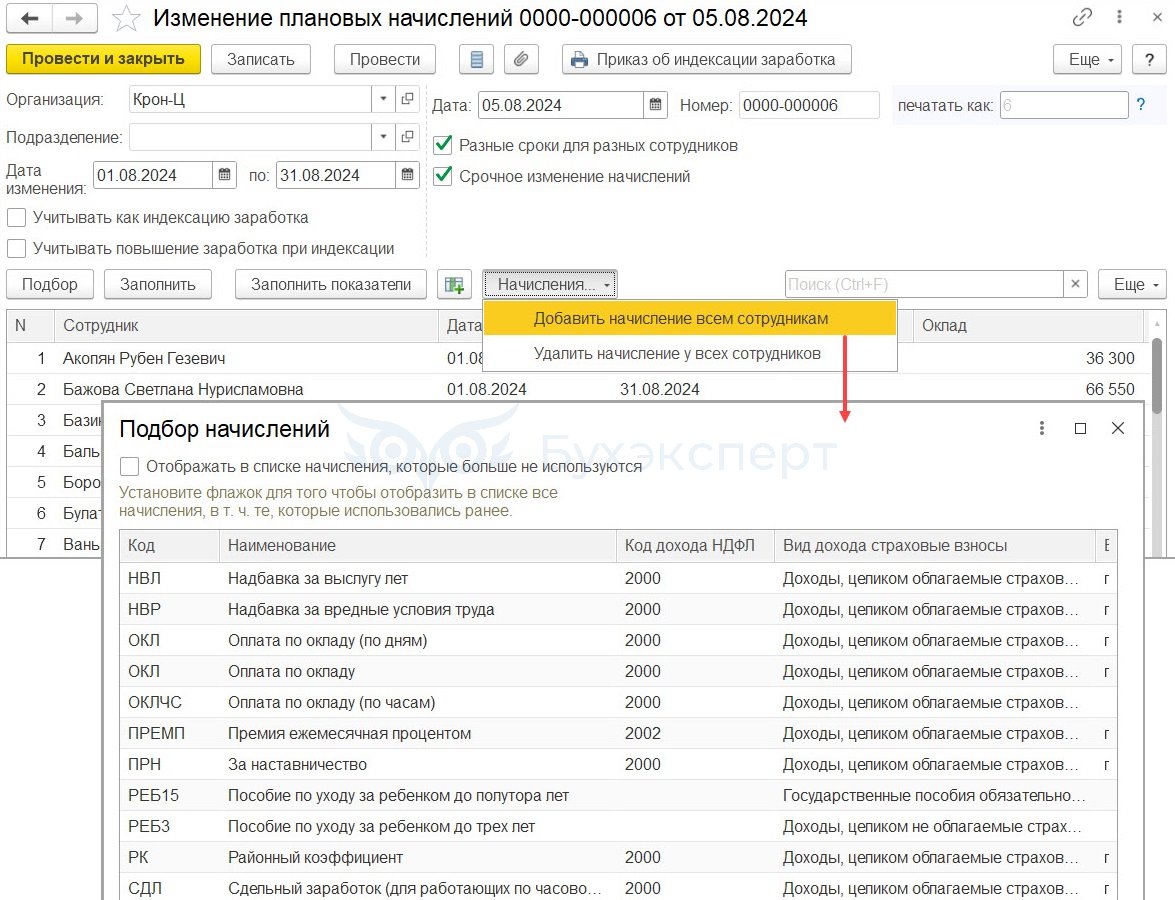
Чтобы каждый раз не пришлось настраивать отчет сначала, БухЭксперт8 советует сохранить настройки отчета в 1С по кнопке Сохранить вариант отчета .
После ввода наименования настройки, например, Сроки договоров с контрагентами, нам не придется каждый раз настраивать отчет заново. По кнопке Выбрать настройки достаточно обратиться к сохраненной настройке.

Настройки можно выгрузить или передать по почте. Подробнее:
См. также:
Помогла статья?
Получите еще секретный бонус и полный доступ к справочной системе БухЭксперт8 на 14 дней бесплатно
Похожие публикации
-
.В данной статье мы расскажем о том, как с помощью.В данной статье мы расскажем о том, как с помощью.В данной статье мы расскажем о том, как с помощью.
Карточка публикации
(2 оценок, среднее: 5,00 из 5)
Данную публикацию можно обсудить в комментариях ниже.Обратите внимание! В комментариях наши кураторы не отвечают на вопросы по программам 1С и законодательству.
Задать вопрос нашим специалистам можно по ссылке >>
Добавить комментарий Отменить ответ
Для отправки комментария вам необходимо авторизоваться.
Вы можете задать еще вопросов
Доступ к форме "Задать вопрос" возможен только при оформлении полной подписки на БухЭксперт8
Вы можете оформить заявку от имени Юр. или Физ. лица Оформить заявкуНажимая кнопку "Задать вопрос", я соглашаюсь с
регламентом БухЭксперт8.ру >>
Как не попасть в ловушку, работая с контрагентами из ЕАЭС
[17.11.2021 запись] Практический переход на ФСБУ 6 и ФСБУ 26 в 1С
Переход на ФСБУ 6/2020 «Основные средства» в 1С по альтернативному алгоритму
Изменения в 2021 году, о которых нужно знать бухгалтеру
[11.10.2021 запись] Учет ОС по-новому: ФСБУ 6/2020, ФСБУ 26/2020, ФСБУ 25/2018
[29.10.2021 запись] Пообъектный учет ОС и подходы к определению и пересмотру СПИ
Огромное спасибо! Огромное количество информации как всегда интересно и доступно преподнесено Мариной Аркадьевной. Всегда с удовольствием посещаю ваши семинары
Открывая справочник Договоры , хочется видеть дополнительную информацию по нему, которая скрыта разработчиками. Научимся извлекать эту информацию в удобном для работы виде прямо из 1С, настраивая справочник или используя возможности Универсального отчета.
Чтобы узнать, согласован ли договор, подписан ли, когда заканчивается срок его действия и др., совсем необязательно рисовать ручные отчеты в Excel или Word и тратить время на поиск нужной информации. Мы можем очень легко получать эту информацию из 1С, зная, как и что настраивать.
Работаем с большим реестром договоров в 1с и хотелось бы видеть информацию о том, подписан договор или нет в 1С. Сейчас приходится вести учет в отдельном файл. Нет ли возможности сразу отобразить эту информацию в списке?
Есть! Но сразу оговоримся, что настроить отражение списка договоров по данным Договор подписан можно только, если в карточке справочника Договоры для подписанных договоров проставляется флажок Договор подписан .

Пошаговая инструкция настройки отражения информации о подписанных и неподписанных договоров
Шаг 1. Откройте список договоров: раздел Справочники — Покупки и Продажи — Договоры .
Шаг 2. По кнопке ЕЩЕ выберите команду Изменить форму .

Шаг 3. Установите курсор на поле Ссылка и по кнопке Добавить поля выберите реквизит Договор подписан .

Шаг 4. Результат выполненной настройки будет выглядеть следующим образом:

Настройки можно сохранить из формы списка договоров по кнопке ЕЩЕ командой Сохранить настройки . PDF
Вернуться к общим настройкам можно из формы списка договоров по кнопке ЕЩЕ — Установить стандартные настройки — ОК . PDF
Настройка особенно полезна для тех пользователей, кто работает с договорами контрагентов, а если за все отвечает один бухгалтер, то это вообще находка!
См. также:
Помогла статья?
Получите еще секретный бонус и полный доступ к справочной системе БухЭксперт8 на 14 дней бесплатно
Похожие публикации
-
1С позволяет формировать текст договора прямо из карточки договора по..В данной публикации рассматривается возможность работы с очень интересной командой..
Карточка публикации
(1 оценок, среднее: 5,00 из 5)
Данную публикацию можно обсудить в комментариях ниже.Обратите внимание! В комментариях наши кураторы не отвечают на вопросы по программам 1С и законодательству.
Задать вопрос нашим специалистам можно по ссылке >>
Добавить комментарий Отменить ответ
Для отправки комментария вам необходимо авторизоваться.
Вы можете задать еще вопросов
Доступ к форме "Задать вопрос" возможен только при оформлении полной подписки на БухЭксперт8
Вы можете оформить заявку от имени Юр. или Физ. лица Оформить заявкуНажимая кнопку "Задать вопрос", я соглашаюсь с
регламентом БухЭксперт8.ру >>
Как не попасть в ловушку, работая с контрагентами из ЕАЭС
[17.11.2021 запись] Практический переход на ФСБУ 6 и ФСБУ 26 в 1С
Переход на ФСБУ 6/2020 «Основные средства» в 1С по альтернативному алгоритму
Изменения в 2021 году, о которых нужно знать бухгалтеру
[11.10.2021 запись] Учет ОС по-новому: ФСБУ 6/2020, ФСБУ 26/2020, ФСБУ 25/2018
[29.10.2021 запись] Пообъектный учет ОС и подходы к определению и пересмотру СПИ
Огромное спасибо! Огромное количество информации как всегда интересно и доступно преподнесено Мариной Аркадьевной. Всегда с удовольствием посещаю ваши семинары
Читайте также:


